Změna účtu iCloud je jednoduchá operace, která vám pomůže snadno spravovat a chránit vaše data. Dnešní článek vás provede snadnou a rychlou změnou účtu iCloud na iPhonu, iPadu atd.
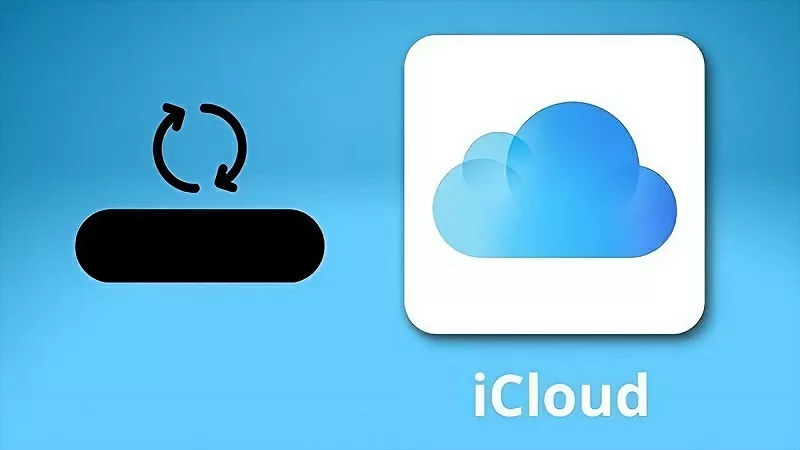 |
Jak snadno změnit účet iCloud na iPhone
Změna účtu iCloud na vašem iPhonu usnadňuje správu dat a poskytuje vám flexibilitu v používání. Zde je nejrychlejší a nejjednodušší způsob, jak změnit účet iCloud na vašem iPhonu:
Krok 1: Přejděte do aplikace „Nastavení“ na vašem iPhonu a poté vyberte „Apple ID“. Dále klikněte na „Odhlásit se“ níže. Jakmile systém zobrazí oznámení, zadejte heslo k „Apple ID“ a vyberte položku s názvem „Vypnout“.
Krok 2: Po dokončení se vás systém zeptá, zda chcete data uložit do další verze. Zde si můžete důležitá data uchovat aktivací přepínače. Znovu klikněte na tlačítko „Odhlásit se“ pro dokončení změny účtu iCloud na iPhonu.
Krok 3: Vraťte se do aplikace „Nastavení“ a vyberte „Přihlásit se“. Po dokončení bude iPhone synchronizován s novým účtem iCloud.
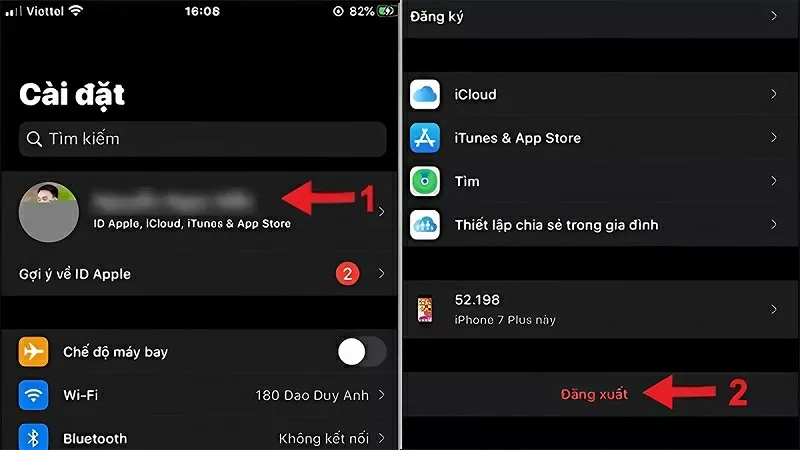 |
Jak rychle změnit účet iCloud v systému macOS
Chcete-li rychle změnit účet iCloud na MacBooku, postupujte podle těchto jednoduchých kroků:
Krok 1: Klikněte na ikonu Apple, vyberte položku obsahující klíčové slovo „Systémové předvolby“ a poté klikněte na „iCloud“. Dále klikněte na položku se znakem „Odhlásit se“ pro odhlášení z účtu.
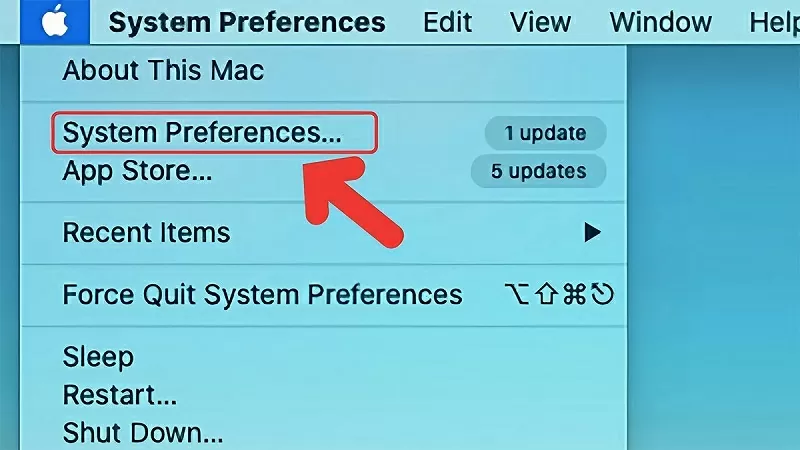 |
Krok 2: Po odhlášení zadejte informace o svém novém účtu a klikněte na tlačítko „Přihlásit se“.
Krok 3: Po úspěšném přístupu se zobrazí možnosti synchronizace předchozích informací. Klikněte na položky, které chcete ponechat pro další použití. Nakonec postupujte podle kroků požadovaných systémem k dokončení procesu.
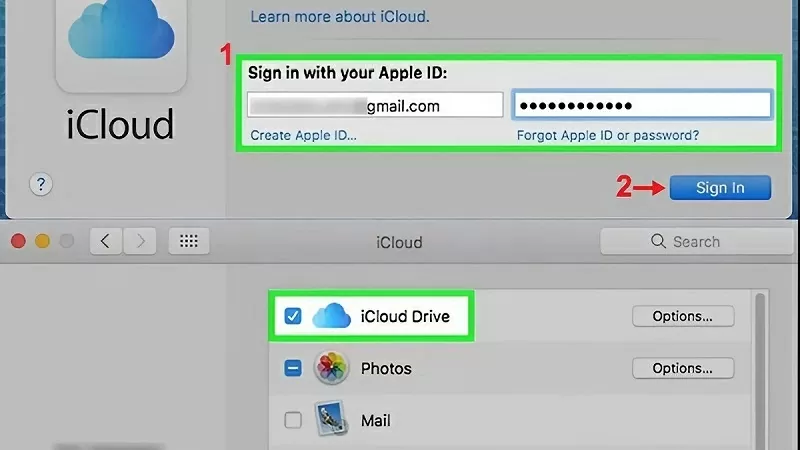 |
Jak jednoduše změnit účet iCloud na iPadu
Zde jsou tři kroky ke změně účtu iCloud na iPadu, pojďme na to.
Krok 1: Na iPadu otevřete „Nastavení“ a vyberte „Čas u obrazovky“. Klikněte na „Limity“ a vyberte „Změnit účet“ a poté vyberte „Povolit změny“. Dále klikněte na „Apple ID“ a vyberte „Odhlásit se“.
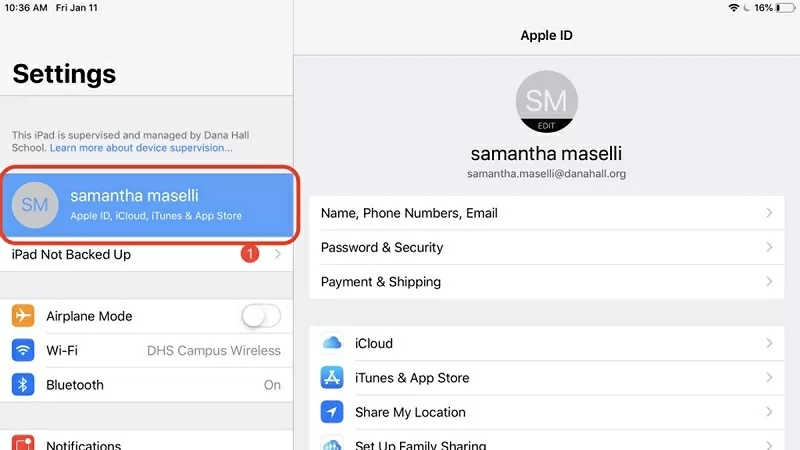 |
Krok 2: Zde klikněte na tlačítko „Vypnout“ pro odhlášení ze svého účtu na zařízení. Zároveň vyberte položky, které chcete zachovat při změně účtu, a klikněte na tlačítko Pokračovat.
Krok 3: Nakonec vyberte „Odhlásit se“ a dokončete proces změny účtu iCloud.
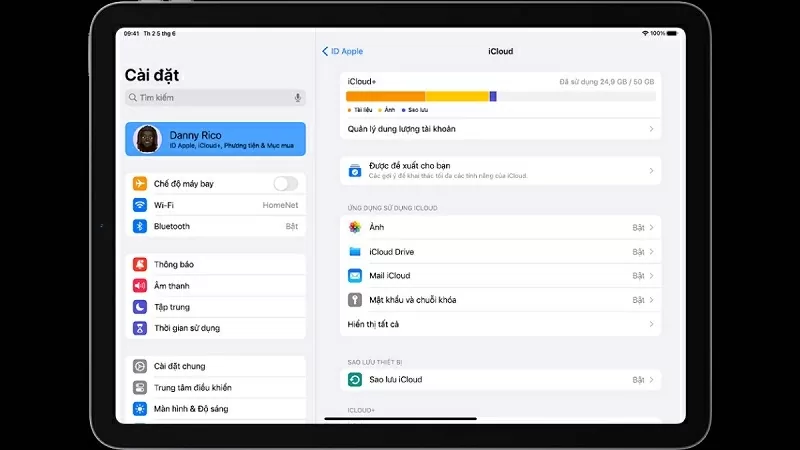 |
Změna účtu iCloud na iPhonu, iPadu atd. bude jednodušší, pokud budete postupovat podle výše uvedených pokynů. Doufejme, že vám výše uvedené informace pomohou ji úspěšně provést a maximálně využít funkce, které iCloud nabízí.
Zdroj



![[Foto] Superžněsný měsíc jasně svítí v noci svátků středu podzimu po celém světě](https://vphoto.vietnam.vn/thumb/1200x675/vietnam/resource/IMAGE/2025/10/07/1759816565798_1759814567021-jpg.webp)











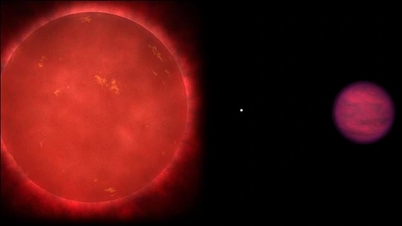

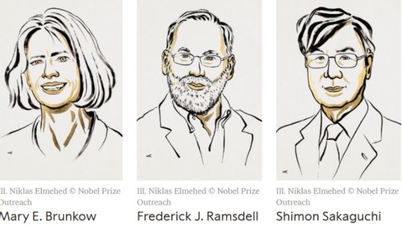















































































Komentář (0)